Μεταφέρετε και διαχειριστείτε όλα τα δεδομένα μεταξύ συσκευών iOS, συσκευής και υπολογιστή και iTunes και συσκευών.
2 αποτελεσματικοί τρόποι για να κάνετε AirDrop φωτογραφίες από το iPhone 16 σας σε Mac
Τα iPhone είναι γνωστά για τις εξαιρετικές κάμερες που παράγουν φωτογραφίες υψηλής ποιότητας. Τώρα, εάν τραβήξετε πολλές φωτογραφίες στο iPhone σας, αυτό τελικά θα οδηγήσει σε ανεπαρκή αποθήκευση. Αλλά μπορείτε να το ξεπεράσετε μεταφέροντάς τα στο Mac σας χρησιμοποιώντας το AirDrop! Για να μάθετε πώς θα το κάνετε αυτό, αυτή η ανάρτηση περιλαμβάνει 2 τρόπους για να κάνετε AirDrop φωτογραφίες από το iPhone σε Mac. Έτσι, χωρίς άλλη καθυστέρηση, ξεκινήστε να εξερευνάτε το καθένα από αυτά παρακάτω!
Λίστα οδηγών
Τι πρέπει να κάνετε για τις φωτογραφίες AirDrop από iPhone σε Mac Λεπτομερή βήματα για τις φωτογραφίες AirDrop από το iPhone σε Mac Ο καλύτερος εναλλακτικός τρόπος για φωτογραφίες AirDrop από iPhone σε Mac Συχνές ερωτήσεις σχετικά με το πώς να κάνετε AirDrop φωτογραφίες από το iPhone σε MacΤι πρέπει να κάνετε για τις φωτογραφίες AirDrop από iPhone σε Mac
Πριν μεταβείτε στους δύο προτεινόμενους τρόπους αυτής της ανάρτησης πώς να κάνετε AirDrop φωτογραφίες από το iPhone σε Mac, υπάρχουν πράγματα που πρέπει να κάνετε πριν εκτελέσετε αυτήν τη διαδικασία. Αυτά θα σας βοηθήσουν να αποφύγετε πιθανά προβλήματα και να αποκτήσετε την καλύτερη εμπειρία μεταφοράς αρχείων AirDrop. Ορίστε λοιπόν:
- Βεβαιωθείτε ότι το iPhone σας εκτελεί iOS 7 ή νεότερη έκδοση. Όσον αφορά το Mac, θα πρέπει να εκτελεί Mac OS X Lion (Mac OS X 10.7) ή νεότερο.
- Τα προσωπικά hotspot θα πρέπει να απενεργοποιούνται πριν από την AirDropping φωτογραφίες από το iPhone σας σε Mac.
- Το Wi-Fi και το Bluetooth θα πρέπει να είναι ενεργοποιημένα και στις δύο συσκευές μέχρι να ολοκληρωθεί η διαδικασία.
- Και οι δύο συσκευές θα πρέπει να τοποθετούνται εντός της περιοχής Bluetooth για να αποφευχθούν αποτυχίες σύνδεσης.
Πρέπει να βεβαιωθείτε ότι έχετε εκτελέσει αυτά τα πράγματα προτού αρχίσετε να εξερευνάτε τους 2 τρόπους αυτής της ανάρτησης πώς να κάνετε AirDrop πολλαπλές φωτογραφίες από το iPhone σε Mac.
Λεπτομερή βήματα για τις φωτογραφίες AirDrop από το iPhone σε Mac
Ορίστε το! Αυτά είναι τα πράγματα που πρέπει να λάβετε υπόψη πριν μάθετε πώς να κάνετε AirDrop φωτογραφίες από iPhone σε Mac. Αν έχετε τσεκάρει όλα τα κουτάκια, ήρθε η ώρα να λερώσετε τα χέρια σας! Αυτή η ανάρτηση περιείχε απλά αλλά λεπτομερή βήματα για τη χρήση του AirDrop για τη μεταφορά φωτογραφιών από το iPhone σας σε Mac. Έτσι, χωρίς περαιτέρω καθυστέρηση, εξερευνήστε τα παρακάτω βήματα:
Βήμα 1Πηγαίνετε στο Mac, ενεργοποιήστε τη συνδεσιμότητα Wi-Fi και εκτελέστε το πρόγραμμα "Finder". Στη συνέχεια, στο Finder, επιλέξτε την επιλογή "AirDrop" από την πλαϊνή γραμμή και τοποθετήστε ένα σημάδι επιλογής στο "Επιτρέψτε μου να ανακαλυφθώ από:". Μετά από αυτό, επιλέξτε την επιλογή "Όλοι".
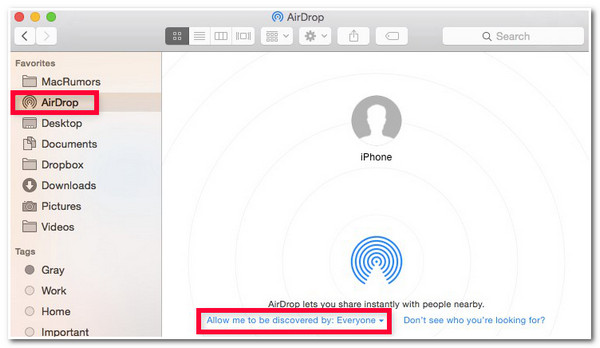
Βήμα 2Στη συνέχεια, μόλις τελειώσετε παραπάνω, κατευθυνθείτε στο iPhone και μεταβείτε στο "Κέντρο Ελέγχου" σαρώνοντας το κάτω μέρος της συσκευής σας. Στη συνέχεια, πατήστε παρατεταμένα το "τετράγωνο" (όπως φαίνεται στην εικόνα) στο αναδυόμενο πλαίσιο, πατήστε το "AirDrop" για να το ενεργοποιήσετε και επιλέξτε "Όλοι".
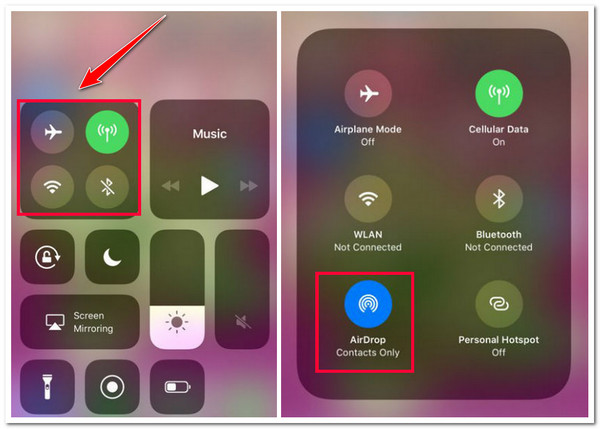
Βήμα 3Στη συνέχεια, εκτελέστε την εφαρμογή "Φωτογραφίες" στο iPhone σας, πατήστε το κουμπί "Επιλογή" και επιλέξτε όλες τις "φωτογραφίες" που θέλετε να μεταφέρετε. Στη συνέχεια, πατήστε "Κοινή χρήση" κάτω αριστερά, επιλέξτε "AirDrop" και πατήστε "Mac/User ID". Και τέλος! Αυτά είναι τα βήματα για το πώς να κάνετε AirDrop φωτογραφίες από iPhone σε Mac!
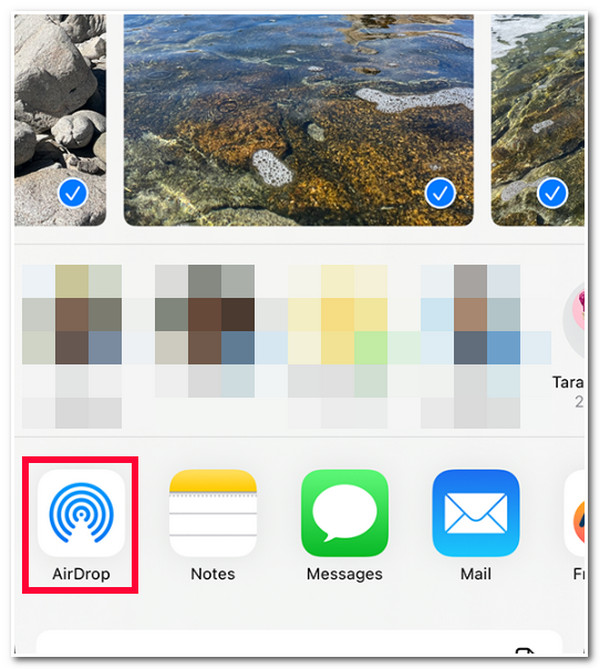
Ο καλύτερος εναλλακτικός τρόπος για φωτογραφίες AirDrop από iPhone σε Mac
Αυτό είναι όλο! Αυτά είναι τα απλά βήματα για το πώς να κάνετε AirDrop φωτογραφίες από iPhone σε Mac. Τι γίνεται αν δεν μπορείτε να χρησιμοποιήσετε το AirDrop λόγω διενέξεων στην έκδοση iOS; Ή μπορεί να ανακαλύψετε ότι το AirDrop χρειάζεται πολύ χρόνο για τη μεταφορά πολλών εικόνων. Έτσι, μπορείτε να χρησιμοποιήσετε ένα εναλλακτικό εργαλείο όπως το 4Easysoft μεταφορά iPhone! Αυτό το εργαλείο συμβατό με Windows και Mac σάς επιτρέπει να μεταφέρετε ταυτόχρονα διαφορετικά αρχεία, συμπεριλαμβανομένων φωτογραφιών, σε διάφορες συσκευές. Σας επιτρέπει να μεταφέρετε φωτογραφίες σε συσκευές iOS, υπολογιστές και iTunes χωρίς απώλεια δεδομένων και με γρήγορη ταχύτητα. Επιπλέον, σε αντίθεση με το AirDrop, αυτό το εργαλείο υποστηρίζει όλες τις εκδόσεις και τα μοντέλα iPhone και Mac.

Παρέχετε μια προηγμένη προεπισκόπηση που σας επιτρέπει να βλέπετε και να επιλέγετε αρχεία εύκολα και γρήγορα.
Σας επιτρέπει να μεταφέρετε όλους τους τύπους αρχείων, συμπεριλαμβανομένων πολύτιμων δεδομένων, πολυμέσων και δεδομένων κοινωνικής δικτύωσης.
Υποστηρίξτε την απρόσκοπτη, ασφαλή, γρήγορη μεταφορά φωτογραφιών από το iPhone σας στο Mac.
Διαχειριστείτε τα αρχεία σας με τη διαχείριση φωτογραφιών, τον βοηθό επικοινωνίας και το πρόγραμμα επεξεργασίας μουσικής.
100% Secure
100% Secure
Πώς μπορείτε να μεταφέρετε φωτογραφίες από το iPhone σε Mac χρησιμοποιώντας το 4Easysoft iPhone Transfer Tool ως εναλλακτική λύση:
Βήμα 1Κατεβάστε και εγκαταστήστε το εργαλείο μεταφοράς iPhone 4Easysoft στο Mac σας. Στη συνέχεια, εκκινήστε το εργαλείο και συνδέστε το iPhone σας με τον υπολογιστή χρησιμοποιώντας ένα καλώδιο USB. Στη συνέχεια, περιμένετε μέχρι το εργαλείο να εντοπίσει τη συσκευή σας. Μετά από λίγα λεπτά, το εργαλείο θα εμφανίσει πληροφορίες σχετικά με τη συσκευή σας.

Βήμα 2Στη συνέχεια, κατευθυνθείτε στην αριστερή πλευρά του εργαλείου, κάντε κλικ στην καρτέλα "Φωτογραφίες" και επιλέξτε όλες τις "φωτογραφίες" που θέλετε να μεταφέρετε από διαφορετικές κατηγορίες.
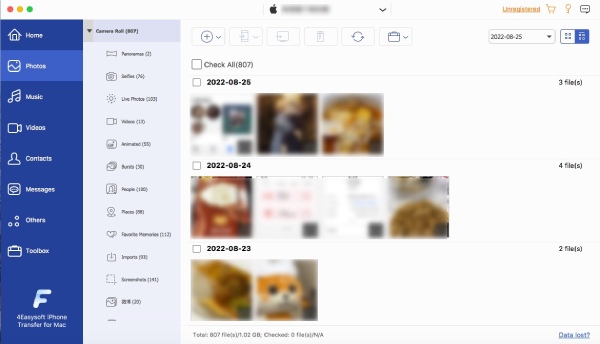
Βήμα 3Μετά από αυτό, κάντε κλικ στο εικονίδιο "Εξαγωγή σε υπολογιστή" στο επάνω μέρος της διεπαφής του εργαλείου. Στη συνέχεια, επιλέξτε έναν "φάκελο" για να αποθηκεύσετε τα αρχεία και κάντε κλικ στο κουμπί "Άνοιγμα".

Βήμα 4Στη συνέχεια, μόλις ολοκληρωθεί η διαδικασία μεταφοράς, μπορείτε να μεταβείτε απευθείας στον φάκελο που επιλέξατε νωρίτερα και από εκεί μπορείτε να δείτε όλες τις μεταφερόμενες φωτογραφίες. Αυτό είναι όλο! Αυτά είναι τα βήματα για το πώς να χρησιμοποιήσετε αυτό το εργαλείο ως εναλλακτική στα βήματα για το πώς να μεταφέρετε φωτογραφίες από το iPhone σε Mac.
Συχνές ερωτήσεις σχετικά με το πώς να κάνετε AirDrop φωτογραφίες από το iPhone σε Mac
-
Πόσες φωτογραφίες μπορώ να κάνω AirDrop από iPhone σε Mac;
Δεν υπάρχει όριο στο πόσες φωτογραφίες μπορείτε να στείλετε ταυτόχρονα χρησιμοποιώντας το AirDrop. Έτσι, μπορείτε να AirDrop όσες φωτογραφίες από το iPhone σας στο AirDrop θέλετε. Ωστόσο, η διαδικασία μπορεί να διαρκέσει λίγο περισσότερο εάν αυτές οι φωτογραφίες είναι υψηλής ποιότητας με μεγάλα μεγέθη αρχείων.
-
Γιατί το AirDrop δεν στέλνει φωτογραφίες από το iPhone σε Mac;
Ο λόγος για τον οποίο το AirDrop δεν στέλνει φωτογραφίες μπορεί να οφείλεται στο ότι το Wi-Fi και το Bluetooth είναι απενεργοποιημένο και και οι δύο συσκευές δεν βρίσκονται στην περιοχή Bluetooth. Για να τα αντιμετωπίσετε, μπορείτε να ενημερώσετε τις εκδόσεις και των δύο συσκευών, να τις τοποθετήσετε σε απόσταση 30 ποδιών και να ενεργοποιήσετε το Wi-Fi και το Bluetooth.
-
Πού μπορώ να βρω τις φωτογραφίες AirDropped στο Mac μου;
Μπορείτε να βρείτε τις φωτογραφίες AirDropped στον φάκελο Λήψης του Mac σας. Για πρόσβαση σε αυτόν τον φάκελο, εκτελέστε το πρόγραμμα Finder, κάντε κλικ στο κουμπί Μετάβαση και αναζητήστε το φάκελο Λήψη από εκεί. Μόλις το δείτε, πατήστε πάνω του και βρείτε τις φωτογραφίες AirDropped.
συμπέρασμα
Τώρα αυτοί είναι οι 2 αποτελεσματικοί τρόποι για να κάνετε AirDrop φωτογραφίες από iPhone σε Mac! Τώρα μπορείτε να εξοικονομήσετε περισσότερο χώρο στο iPhone σας μέσω αυτών των οδηγών που παρουσιάζονται μετά τις επιλογές (πράγματα που πρέπει να κάνετε πριν από τις φωτογραφίες AirDropping και βήματα για το πώς να το κάνετε). Εάν τα πράγματα δεν πάνε καλά κατά τη χρήση του AirDrop, μπορείτε να χρησιμοποιήσετε εναλλακτικά το επαγγελματικό εργαλείο μεταφοράς iPhone 4Easysoft! Με τις ισχυρές δυνατότητες αυτού του εργαλείου, μπορείτε να αποκτήσετε την καλύτερη εμπειρία μεταφοράς φωτογραφιών! Για να ανακαλύψετε περισσότερα για αυτό το εργαλείο, επισκεφθείτε την επίσημη ιστοσελίδα του σήμερα!



